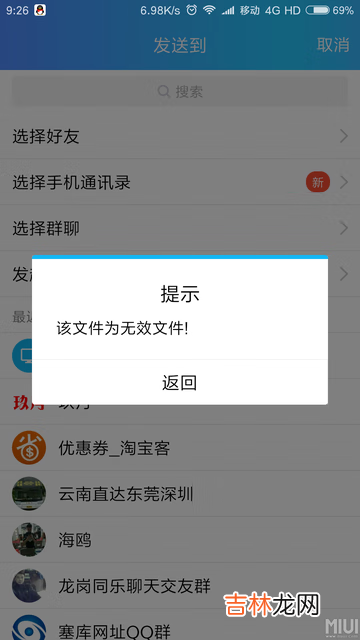
文章插图
手机QQ怎样截屏怎样发送截图11、登录QQ 。

文章插图
2、qq成功登录进入后,在打开的页面,点击qq头像 。在此页面左下角,找到“设置”按钮,点击它 。

文章插图
3、在打开的设置页面上,找到“辅助功能”,点开它 。
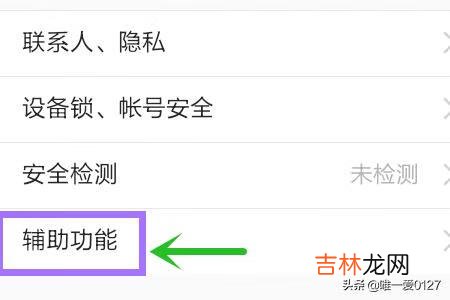
文章插图
4、现在,我们在辅助功能的页面上,就看到了手机截屏方法,选中它就可以了 。
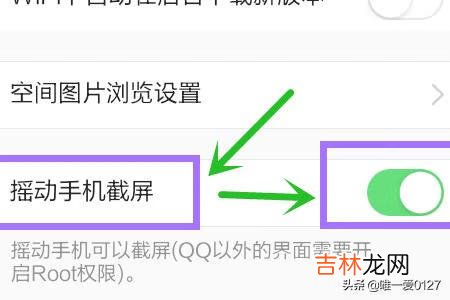
文章插图
5、下面我们就来操作一下试试:摇动手机,屏上便出现截图画面,只要用手滑动它,就可任意选取你想要的部分了 。选取好满意的画面后,点右下角的小剪刀处就完成了 。

文章插图
6、如果你想把它发送出去,只要点击对话框下面的相册图标,选中对号,点发送 。即刻就发送出去了 。
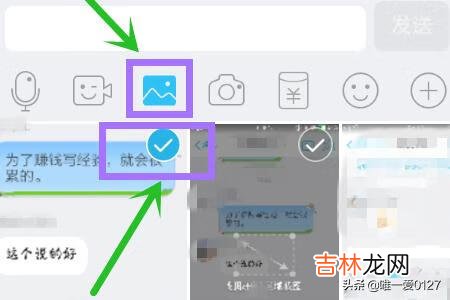
文章插图
7、若是你想对截图做进一步的处理,可在上一步按住图片打开进行编辑后再发 。
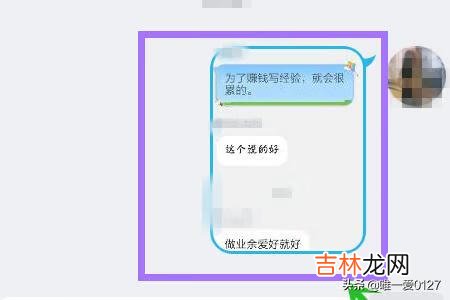
文章插图
【手机QQ怎样截屏怎样发送截图(qq红包无法截屏)】
经验总结扩展阅读
- 小米刷机怎么刷自己刷机(小米手机官方线刷教程)
- 怎样练轻功可以飞起来(怎么练习简单的轻功)
- 女生五官怎样变漂亮 逆袭成美女的有效方法
- 属羊男与属鸡女合得来吗 结婚会怎样
- 怎样去除青春痘方法不留疤在家自己就能完成
- 属鸡男与属狗女合得来吗 结婚会怎样
- 怎样画山羊?画山羊教程(怎样画简单的山羊)
- 什么是桥牌怎样打(为什么桥牌不能随便玩)
- 怎样消除额头皱纹 五个方法恢复年轻肌肤
- 华为东莞的发展定位是怎样的为什么华为要选择东莞?









